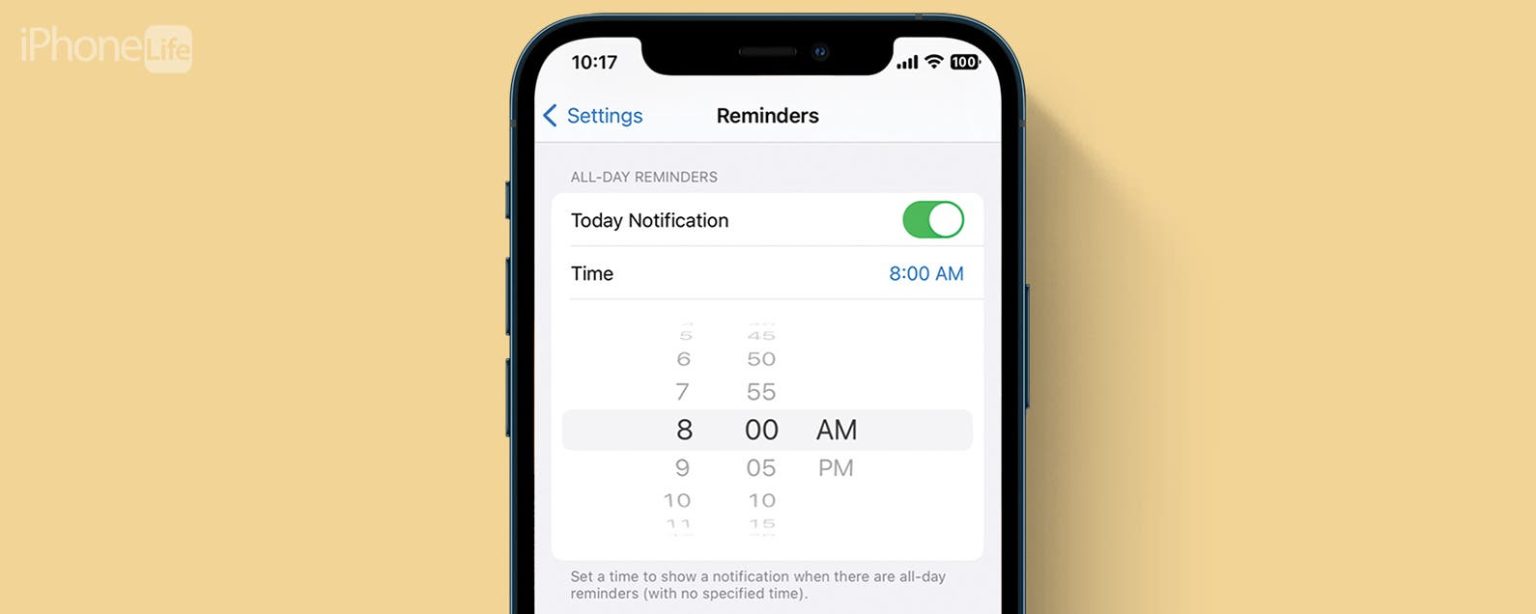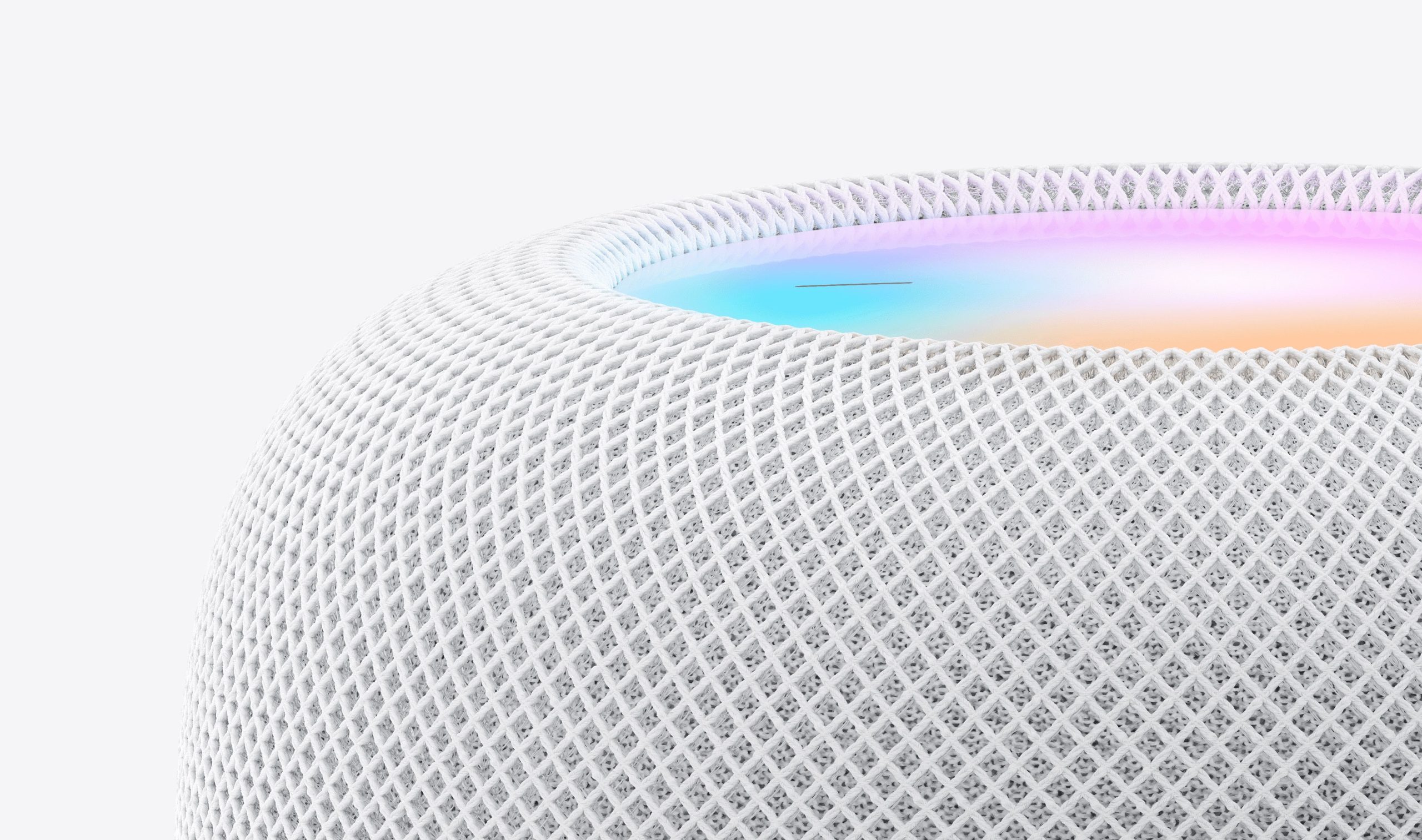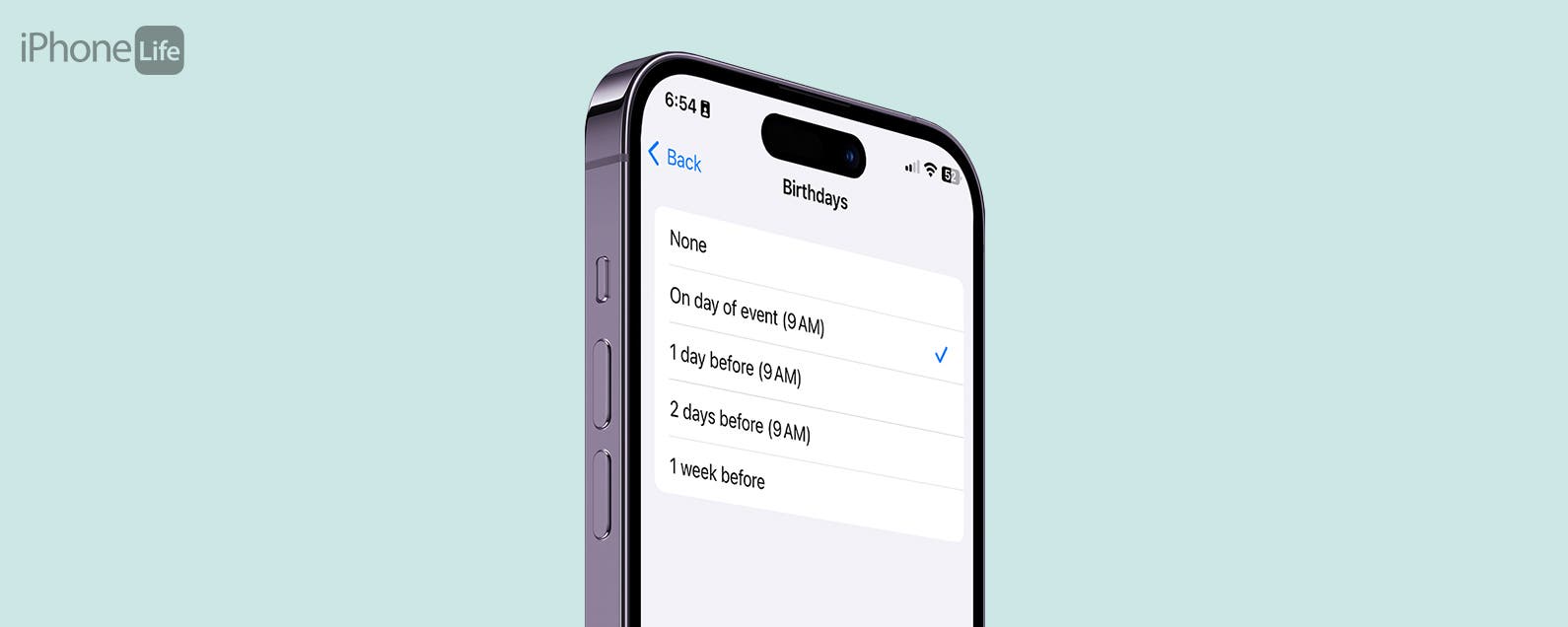Richten Sie Ihre ganztägigen Erinnerungsbenachrichtigungen zu der Zeit ein, zu der Ihr Tag beginnt.
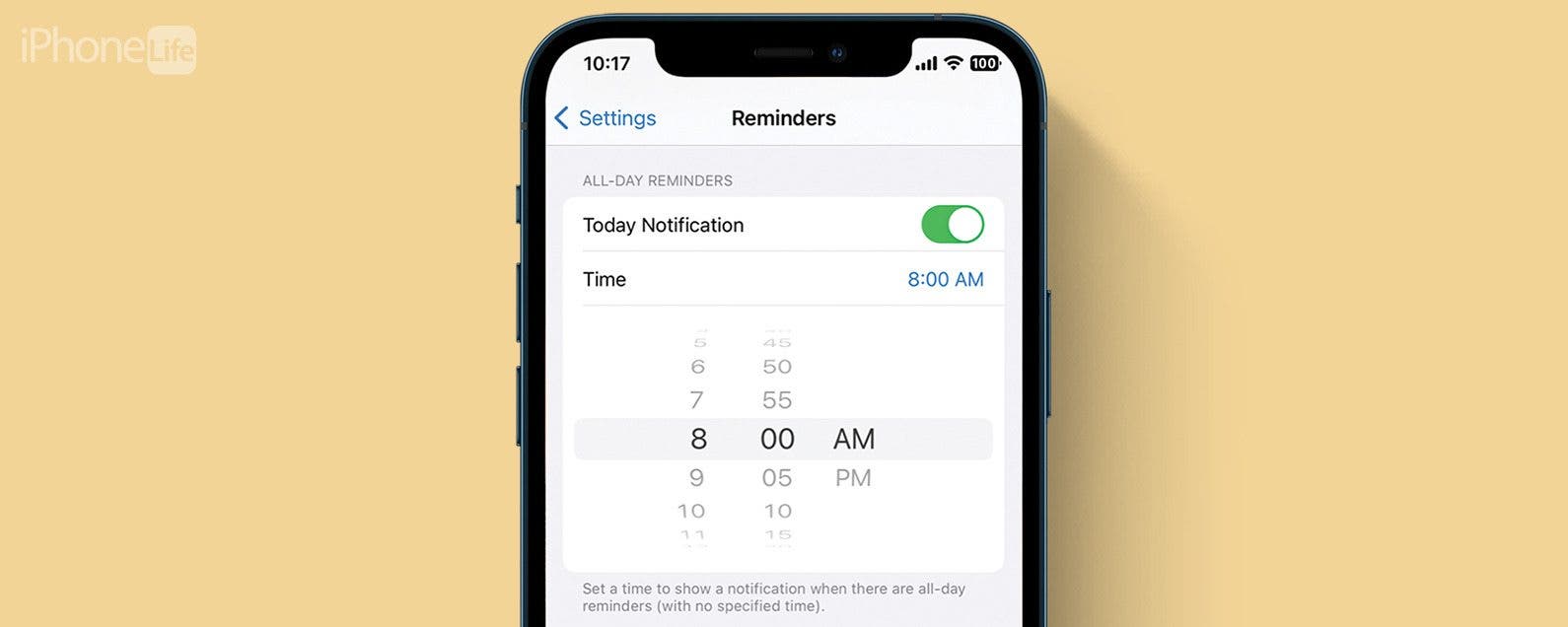
* Dieser Beitrag ist Teil von iPhone-Leben’s Tipp des Tages Newsletter. Anmeldung. *
Wenn Sie eine Erinnerung für ein ganztägiges Ereignis festlegen, erhalten Sie standardmäßig um 9:00 Uhr an diesem Morgen eine Benachrichtigung. Aber das nützt nichts, wenn Ihre Veranstaltung zwei Stunden früher beginnt! Um dieses Problem zu lösen, zeigen wir Ihnen, wie Sie die Startzeit ganztägiger Erinnerungen auf Ihrem iPhone anpassen. Auf diese Weise erhalten Sie Benachrichtigungen, wenn sie am nützlichsten sind.
Warum Sie diesen Tipp lieben werden
- Passen Sie an, wann Sie Benachrichtigungen für ganztägige Erinnerungen erhalten.
- Lassen Sie sich nicht von Ihren ganztägigen Erinnerungsbenachrichtigungen warnen nach Ihre Veranstaltung hat bereits begonnen.
Aktualisieren Sie die Startzeit von ganztägigen Erinnerungen
Um mehr über die unterhaltsamen und nützlichen Funktionen auf Ihrem iPhone zu erfahren, melden Sie sich für unseren kostenlosen Tipp des Tages-Newsletter an. So aktualisieren Sie jetzt die Startzeit ganztägiger Erinnerungen auf Ihrem iPhone:
- Offen Einstellungen-Appscrollen Sie dann nach unten und tippen Sie auf Erinnerungen.
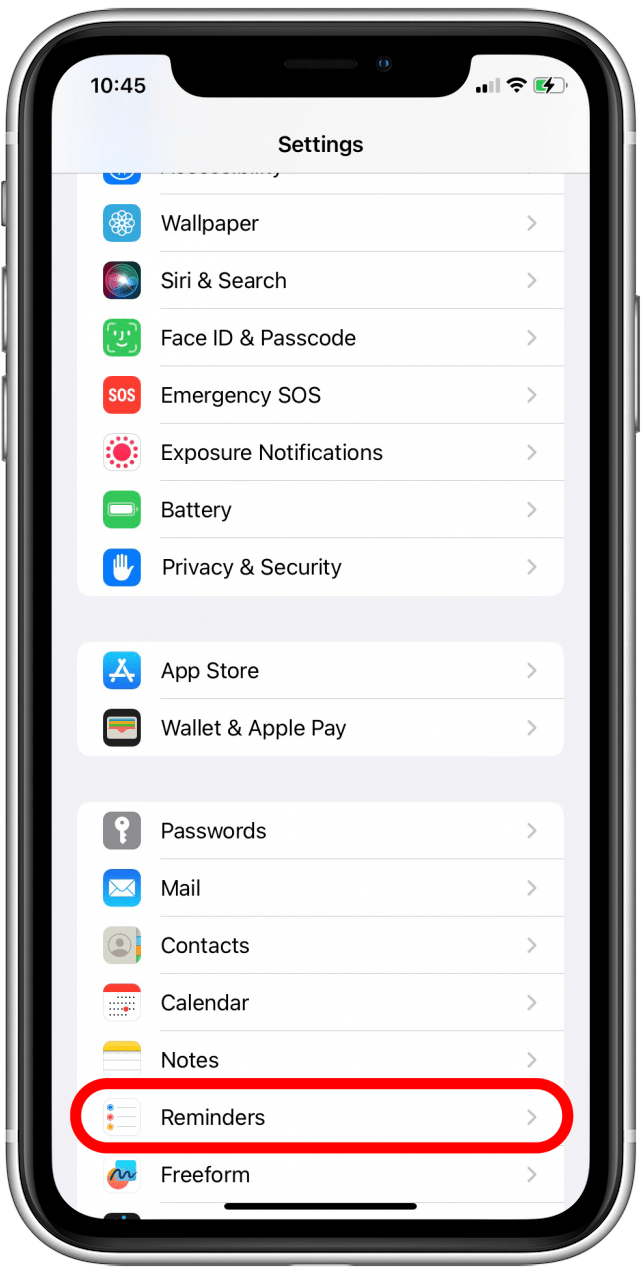
- Tippen Sie auf die Heute Benachrichtigung umschalten um es einzuschalten, falls es noch nicht aktiviert ist.
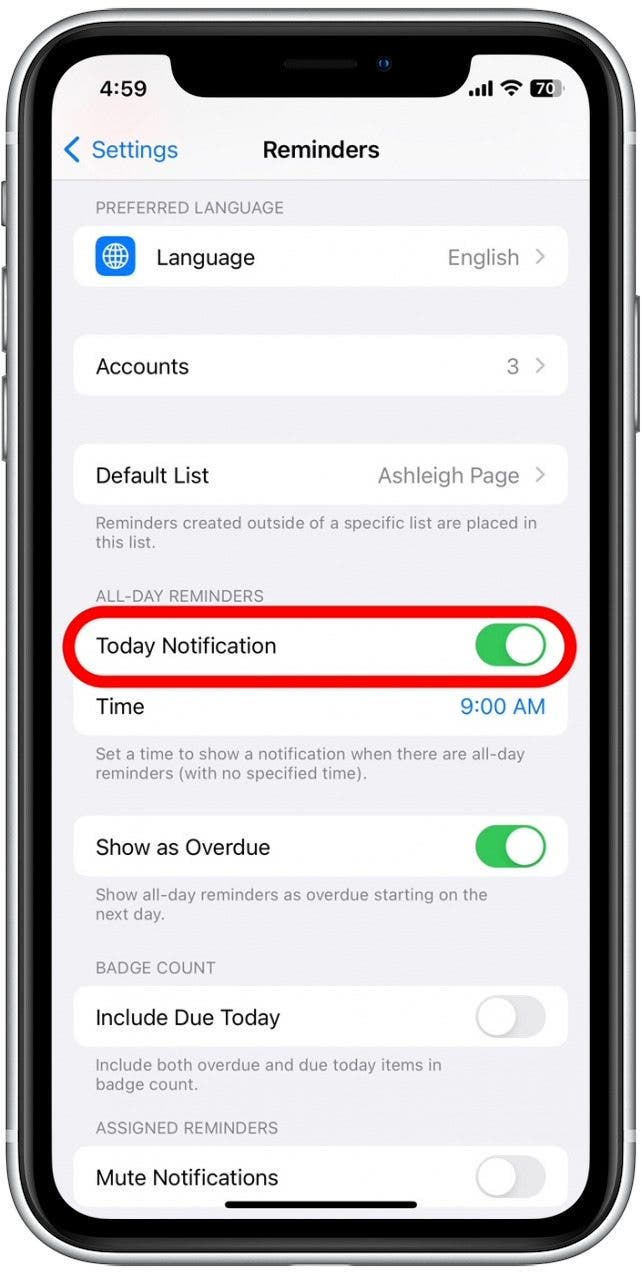
- Tippen Sie unter der Überschrift „Ganztägige Erinnerungen“ auf Zeit.
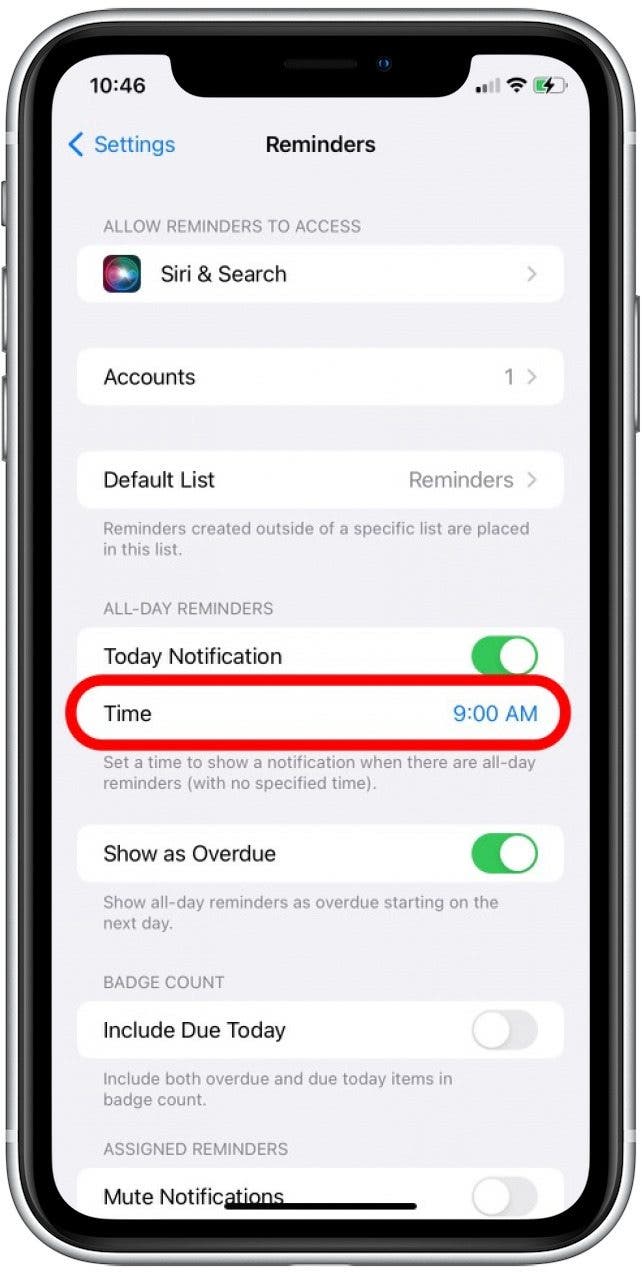
- Wischen Sie über die Stunden-, Minuten- und AM/PM-Zifferblätter nach oben und unten, um auszuwählen, wann Sie ganztägige Erinnerungen erhalten möchten.
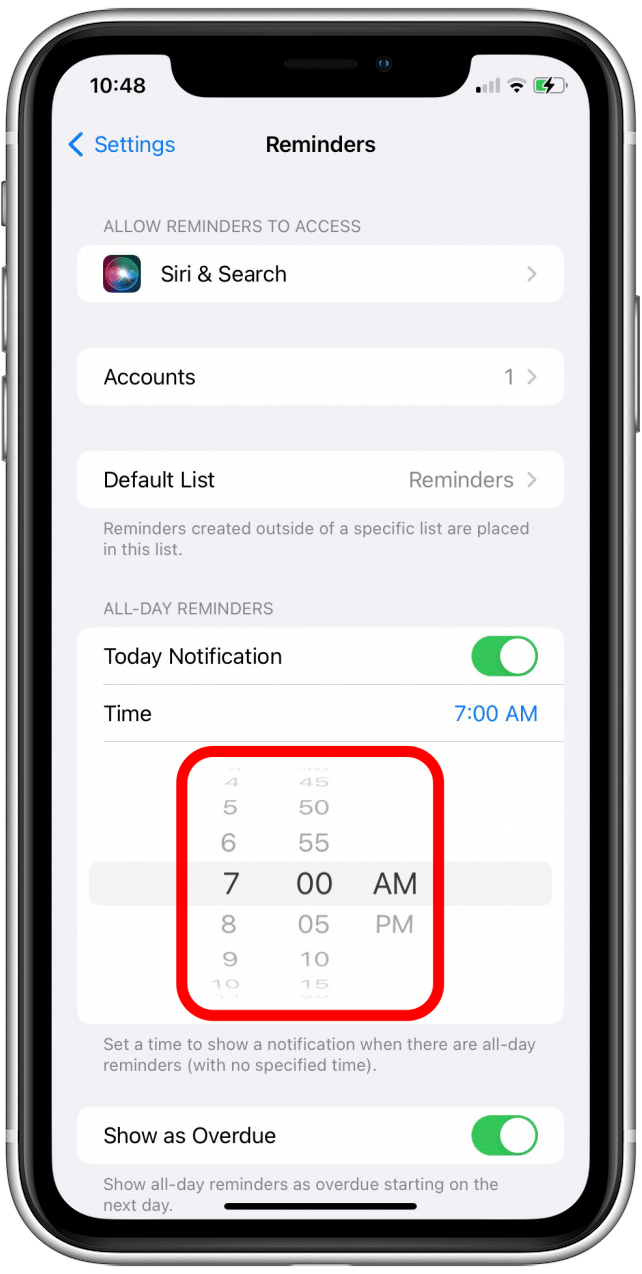
- Klopfen Zeit um das Menü zu schließen und Ihre neue Startzeit zu speichern.
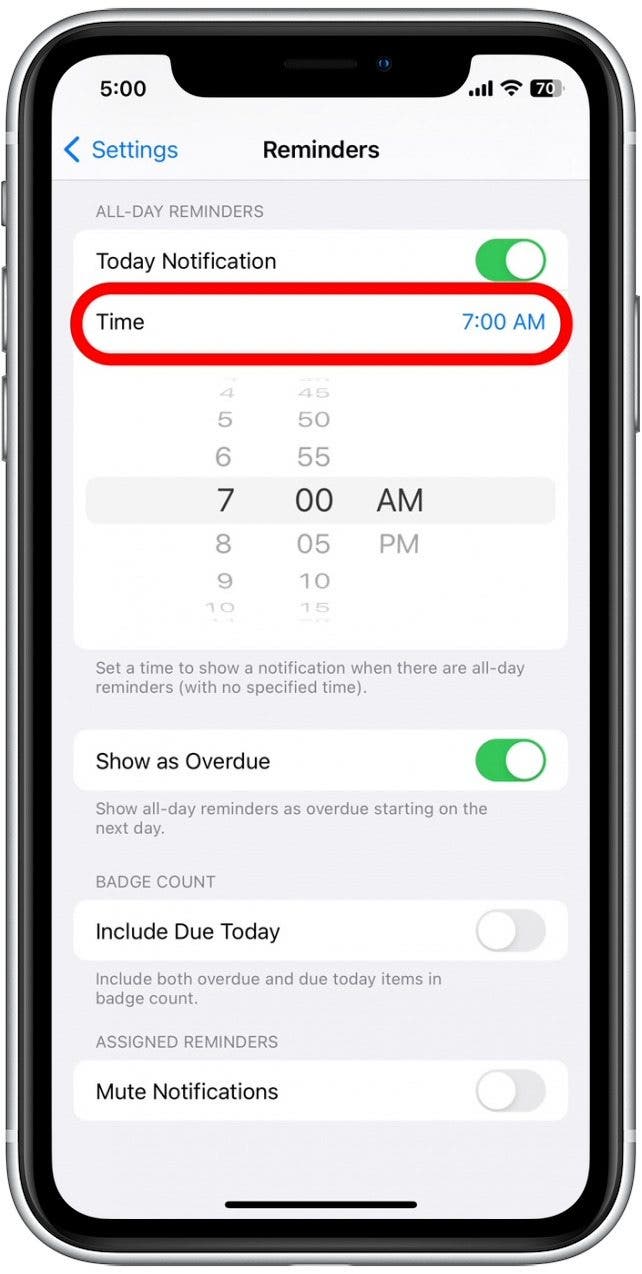
Jetzt erhalten Sie ganztägig Benachrichtigungen zur neu eingestellten Zeit am Tag Ihrer Erinnerung. Wenn Ihnen dieser Tipp gefallen hat, möchten Sie vielleicht auch lernen, wie Sie gelöschte Texte in der Nachrichten-App auf einfache Weise wiederherstellen können.